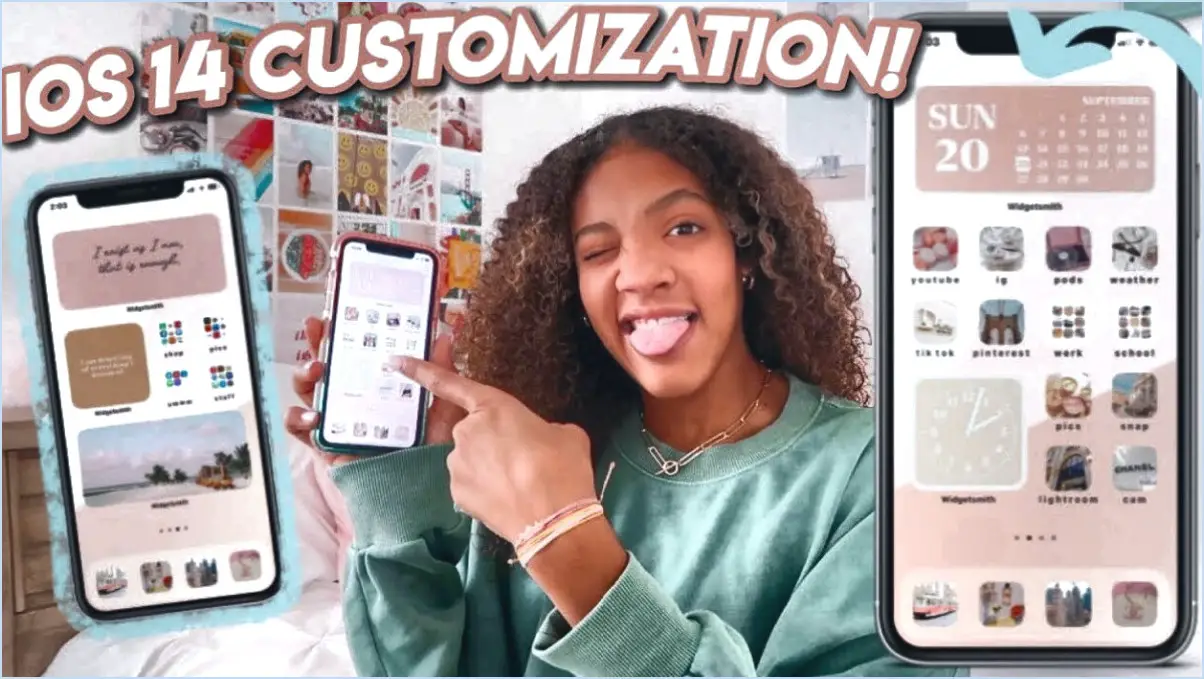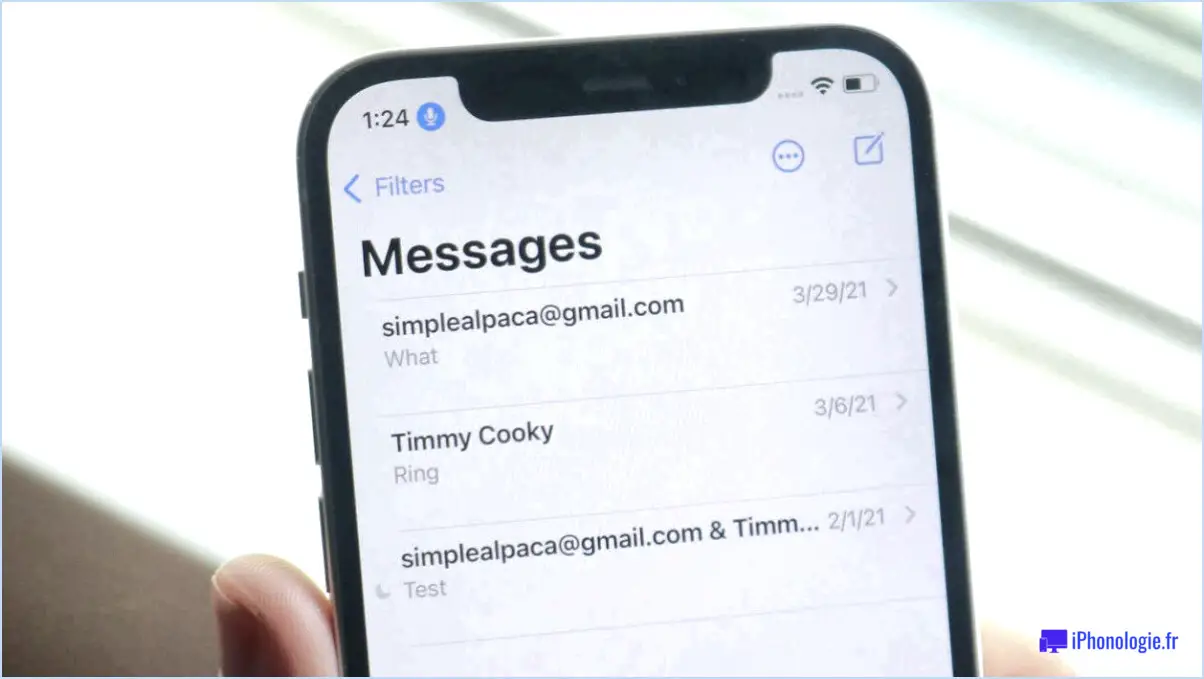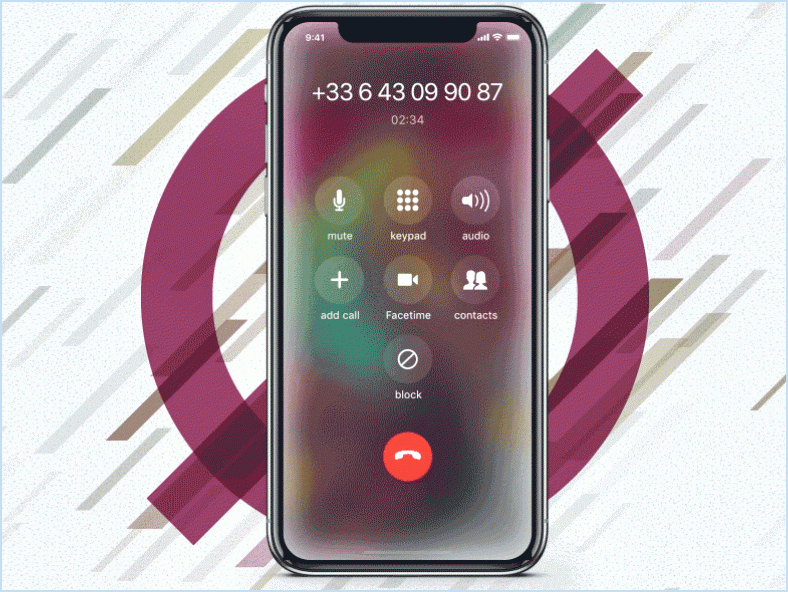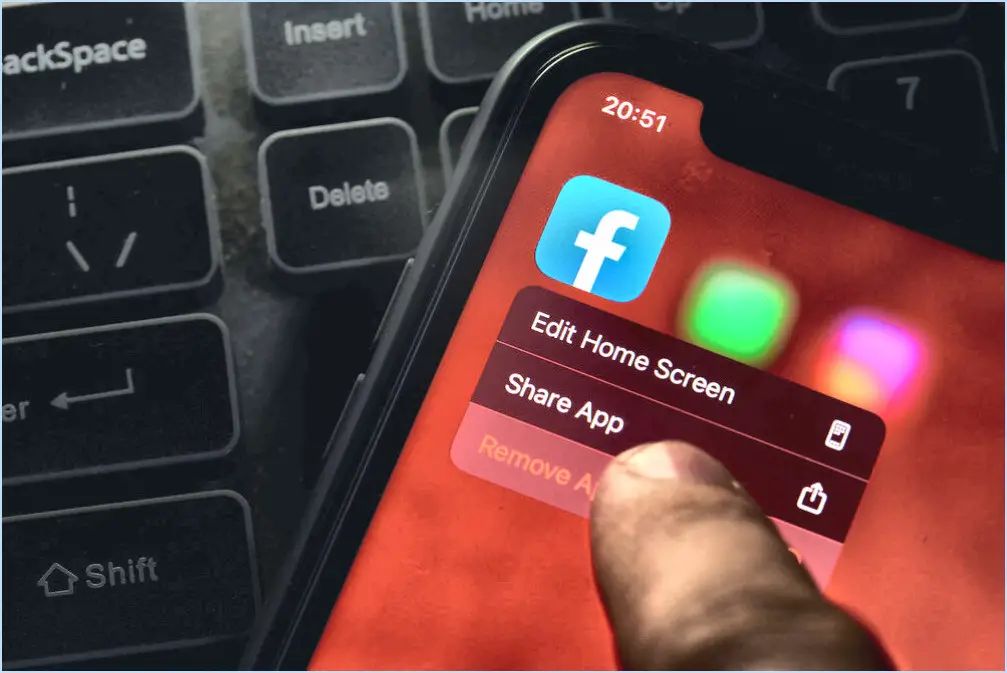Comment régler l'alarme sur l'iphone xr?
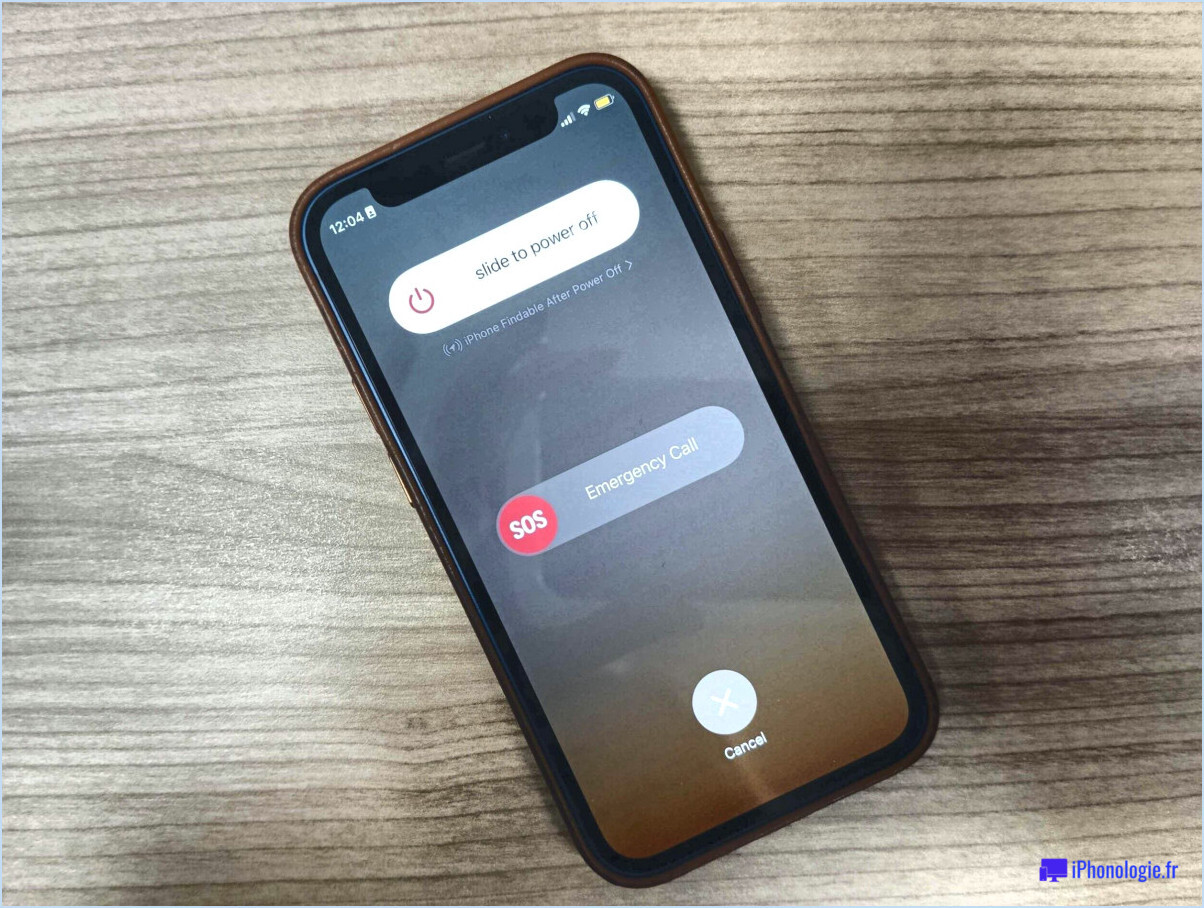
Pour régler une alarme sur votre iPhone XR, suivez ces étapes simples :
- Ouvrez l'application Horloge : Localisez l'app Horloge sur l'écran d'accueil de votre iPhone XR. Elle comporte généralement une icône ressemblant à une horloge.
- Touchez le bouton Alarme : Une fois que vous avez ouvert l'appli Horloge, touchez l'onglet "Alarme" en bas de l'écran. Vous accéderez ainsi aux paramètres de l'alarme.
- Ajoutez une nouvelle alarme : Pour créer une nouvelle alarme, cliquez sur le bouton "+" (plus) situé dans le coin supérieur droit de l'écran.
- Réglez l'heure de l'alarme : Après avoir appuyé sur le bouton plus, utilisez les molettes de défilement pour sélectionner l'heure souhaitée pour votre alarme. Faites défiler vers le haut ou vers le bas pour ajuster les heures et les minutes jusqu'à ce que vous atteigniez l'heure souhaitée.
- Sauvegardez l'alarme : Une fois que vous avez réglé l'heure souhaitée, appuyez sur le bouton "Enregistrer" situé dans le coin supérieur droit de l'écran.
- Choisissez le son de l'alarme : Par défaut, l'iPhone XR utilisera le son "Tri-Tone" comme son d'alarme. Si vous souhaitez le modifier, touchez "Son" et choisissez parmi les options disponibles.
- Activez l'alarme : Pour activer l'alarme, basculez l'interrupteur situé à côté de l'alarme que vous venez de régler. Lorsque l'interrupteur devient vert, l'alarme est activée et se déclenche à l'heure choisie.
- Réglez une alarme récurrente (facultatif) : Si vous souhaitez que l'alarme se répète certains jours, tapez sur "Répéter" et choisissez les jours de la semaine où vous souhaitez que l'alarme se répète.
- Réglez le volume de l'alarme (en option) : Si vous préférez un volume d'alarme différent, tapez sur "Bedtime Wake Up Sound" et réglez le curseur sur le niveau de volume de votre choix.
- Options de répétition ou d'arrêt (facultatif) : Pour une personnalisation supplémentaire, vous pouvez régler la durée de la répétition ou choisir l'option "Arrêter la lecture", qui arrête le son de l'alarme lorsque vous décrochez de votre iPhone.
N'oubliez pas d'enregistrer toutes les modifications que vous apportez en touchant le bouton "Enregistrer" situé dans le coin supérieur droit de l'écran.
Où puis-je trouver l'alarme sur mon iPhone?
Pour trouver l'alarme sur votre iPhone, ouvrez l'application Horloge et touchez l'icône Alarme. Vous accédez alors aux paramètres de l'alarme, où vous pouvez régler et gérer vos alarmes. Vous pouvez ajouter de nouvelles alarmes en appuyant sur l'icône "+", ajuster l'heure en faisant tourner les roues des heures et des minutes, et personnaliser le son de l'alarme en sélectionnant la tonalité de votre choix. En outre, vous avez la possibilité de régler l'alarme pour qu'elle se répète certains jours ou de créer plusieurs alarmes à des heures différentes. Après avoir configuré l'alarme, n'oubliez pas d'actionner l'interrupteur situé à droite pour l'activer. Vous êtes maintenant prêt à vous réveiller à l'heure grâce à la fonction d'alarme fiable de votre iPhone. Bon réveil !
Comment régler mon alarme?
Pour régler votre alarme sur votre téléphone, vous pouvez utiliser différentes méthodes. Voici quelques étapes pour vous aider à démarrer :
- Balayez vers le haut à partir du bas de l'écran pour ouvrir le panneau de notifications et recherchez l'icône de l'alarme. Tapez dessus pour accéder aux paramètres de l'alarme.
- Dans l'écran vue du calendrier, vous pouvez double-cliquer sur l'heure ou la date pour régler une nouvelle alarme. L'interface vous permettra de régler l'heure en conséquence.
- Si vous avez des alarmes existantes, vous pouvez toucher une alarme et la maintenir enfoncée jusqu'à ce qu'elle apparaisse, puis faites-la glisser vers une nouvelle heure pour l'ajuster.
- Vous pouvez également appuyer sur une alarme et la maintenir enfoncée jusqu'à ce qu'elle apparaisse, puis faites-la glisser vers la gauche ou la droite pour modifier rapidement l'heure.
En suivant ces étapes, vous pourrez régler votre alarme sans effort.
Pourquoi mon alarme ne se déclenche-t-elle pas sur l'iPhone XR?
Si l'alarme de votre iPhone XR ne se déclenche pas, il y a quelques causes potentielles à prendre en compte :
- Problème de microphone : Le microphone de l'alarme peut ne pas fonctionner correctement, ce qui affecte le son. Essayez de maintenir le bouton latéral enfoncé jusqu'à ce que l'alarme se déclenche ou utilisez une autre application de réveil.
- Batterie faible : Assurez-vous que l'autonomie de la batterie de votre iPhone XR est suffisante. Si elle est faible, l'alarme risque de ne pas s'activer comme prévu.
Puis-je simplement régler une alarme sur mon iPhone?
Oui, vous pouvez programmer une alarme sur votre iPhone. Ouvrez simplement l'application Horloge, touchez l'icône Alarme, sélectionnez l'heure souhaitée et touchez OK.
Quelle est l'application Horloge fournie avec l'iPhone?
L'application application Horloge par défaut livrée avec l'iPhone s'appelle simplement Horloge.
L'alarme Apple sonne-t-elle en mode silencieux?
Oui, Les alarmes Apple sonnent en mode silencieux. Lorsque vous réglez une alarme sur votre iPhone, elle émet un son audible même si l'appareil est en mode silencieux. Cette fonction vous permet de ne pas manquer une alarme importante, par exemple lorsque vous vous réveillez le matin ou que l'on vous rappelle un événement lors d'une réunion ou dans une situation calme. Toutefois, il est essentiel de noter que le niveau de volume de l'alarme sera ajusté en fonction des réglages de volume que vous avez configurés pour votre sonnerie et vos alertes. Ainsi, même lorsque votre iPhone est en mode silencieux, vous pouvez être sûr que votre alarme sonnera comme prévu.
L'alarme utilise-t-elle la sonnerie ou le volume?
Réveils utilisent généralement une sonnerie pour indiquer qu'il est temps de se réveiller. Toutefois, vous pouvez également régler l'alarme pour qu'elle se déclenche par en appuyant sur un bouton de l'horloge.